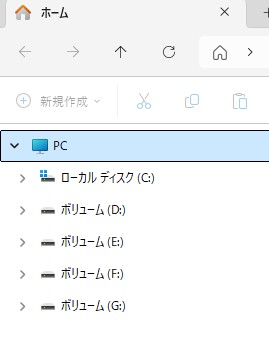| エクスプローラーの表示を単純化 |
| 2025/10 |
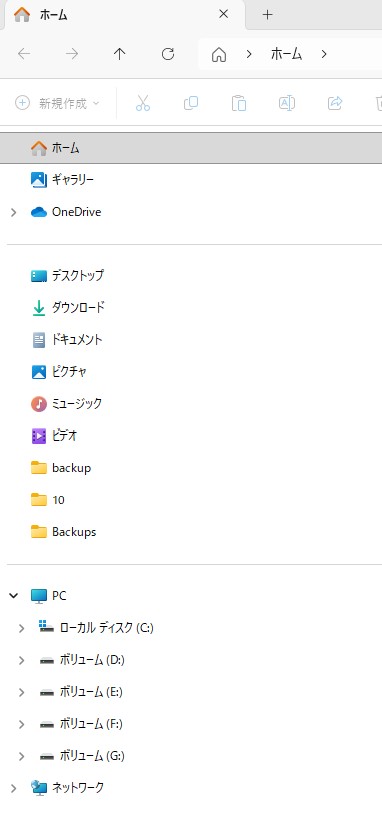
「ピクチャー」などの項目を非表示にするには、クイックアクセスから外したい項目を右クリックし、「クイックアクセスから ピン留めを外す」をクリックすれば、その項目は表示されなくなります。
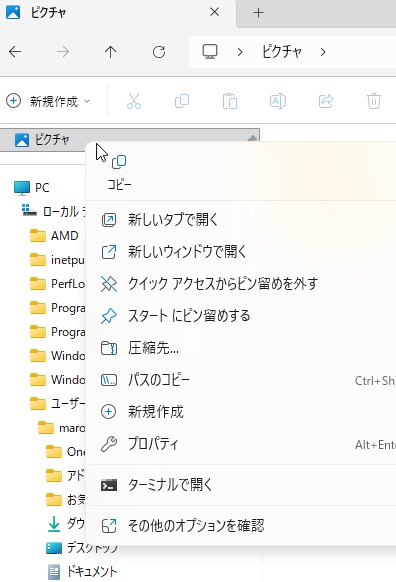
しかし、「最近使用したファイル」と「頻繁に使用されるフォルダー」は表示されたままです。
これらを非表示にするためには、まず、エクスプローラのツールバーの「…」をクリックし「オプション」をクリックします。
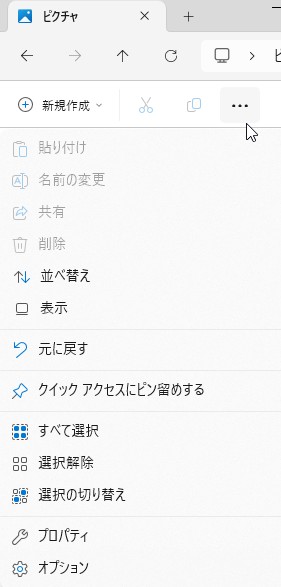
フォルダーオプション画面が表示されたら、「最近使用したファイルを表示する」と「頻繁に使用されるフォルダーを表示す る」のチェックを外します。
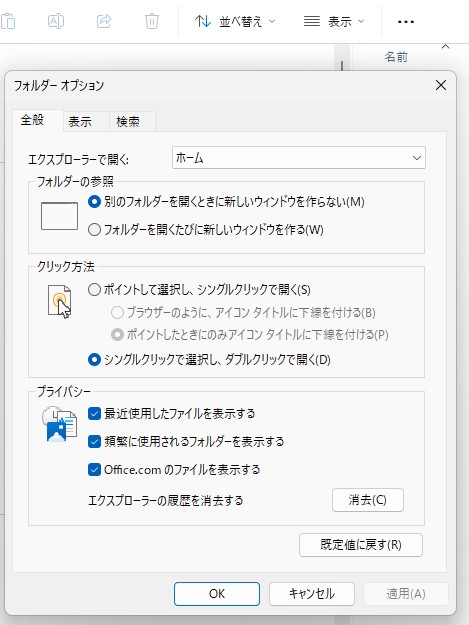
「OneDrive」を非表示にするには、「設定>アプリ>既定のアプリ」のMicrosoftOneDriveをアンイ ンストールします。
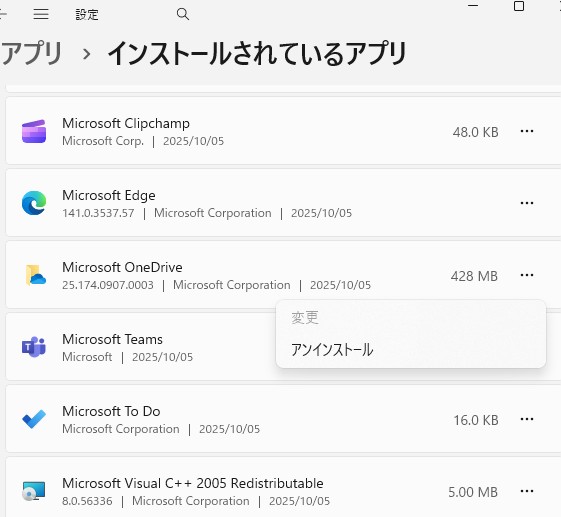
「ホーム」と「ギャラリー」を非表示にするには、レジストリを書き換える必要があります。
そのためには、まず、「ファイル名を指定して実行」で「regedit」と入力し、レジストリエディタを起動させます。
レジストリエディタは次のような構造になっています。
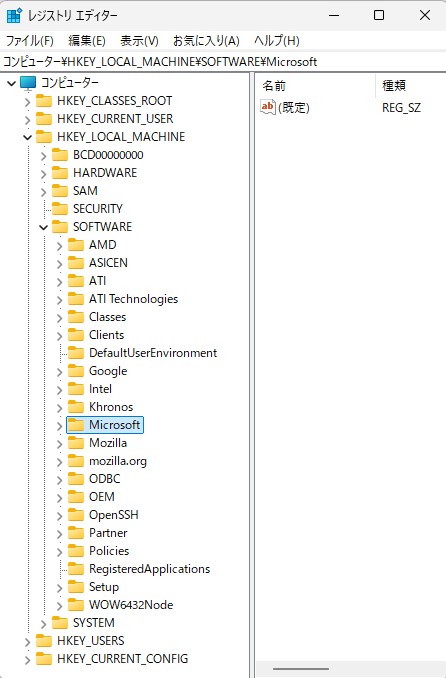
レジストリエディタのリストを次の順番に手繰って行き「NameSpace」ウィンドウを表示させます。
HKEY_LOCAL_MACHINE
SOFTWARE
Microsoft
Windows
CurrentVersion
Explorer
Desktop
NameSpace
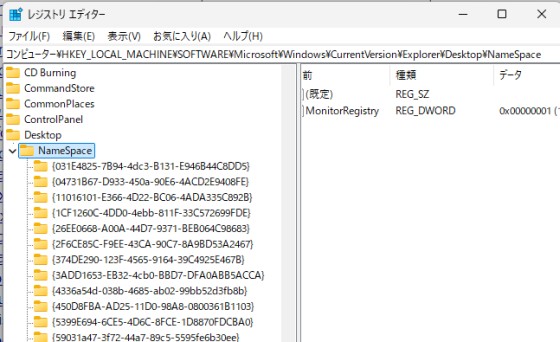
「NameSpace」を下に手繰って行き、{f874310e-b6b7-47dc-bc84- b9e6b38f5903}を右クリックし、削除します。これで、「ホーム」は表示されなくなります。

「NameSpace」を下に手繰って行き、{e88865ea-0e1c-4e20-9aa6- edcd0212c87c}を右クリックし、削除します。これで、「ギャラリー」は表示されなくなります。
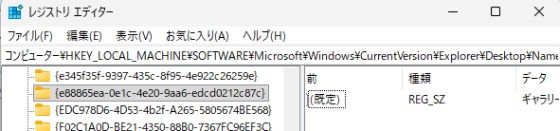
表示を復活させるには、「NameSpace」を右クリックし、「キー」をクリックし、新しいキーを作成します。
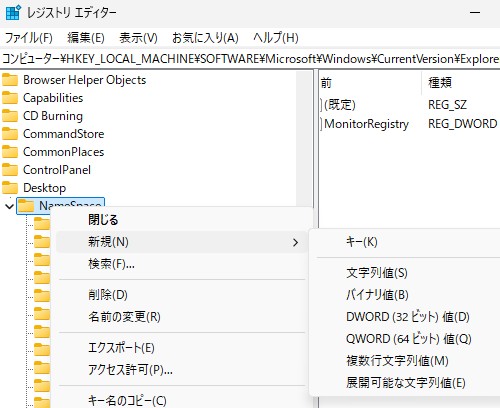
「ホーム」を復活させるには、「新しいキー」の名前を{f874310e-b6b7-47dc-bc84- b9e6b38f5903}とし、(既定)をダブルクリックし「値のデータ」に「ホーム」と記入します。
「ギャラリー」を復活させるには、「新しいキー」の名前を{e88865ea-0e1c-4e20-9aa6- edcd0212c87c}とし、(既定)をダブルクリックし「値のデータ」に「ギャラリー」と記入します。
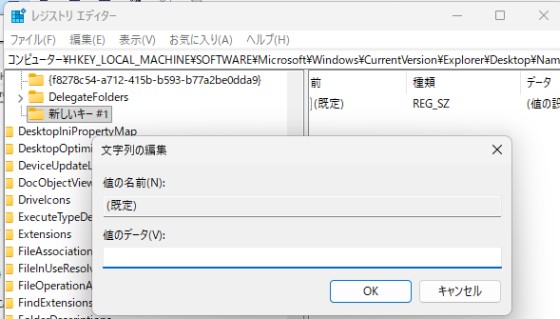
「ネットワーク」を非表示にするには、右クリックし「ネットワークを表示」のチェックを外します。
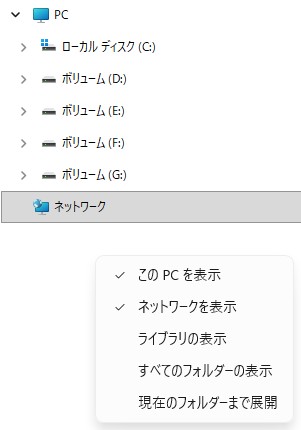
以上で、エクスプローラー表示の単純化が完了です。